V2RayS 是 V2Ray 在 Windows 系统上面的客户端,基于 V2Ray 为核心,配置简单,使用起来非常的方便,适合大部分新手网友使用。Windows 用户如果需要其它关于V2Ray客户端的使用教程请参考 V2Ray 使用教程,下面搬瓦工教程网将详细的为大家介绍 V2RayS 的安装以及配置教程。
准备工作
在准备阅读以下的教程前大家必须要有:
1、要有自己的订阅节点服务器
在这里本站推荐大家使用搬瓦工官方出品的 Just My Socks 机场服务,优质 CN2 GIA 线路,国内三网直连,IP被墙自动更换。
搬瓦工机场 Just My Socks 上网套餐介绍:
| 机房位置 | 带宽 | 流量 | 设备 | 价格 | 链接 |
|---|---|---|---|---|---|
| 洛杉矶 500 | 2.5 Gbit | 500GB/月 | 5台设备同时在线 | $5.88/月 | 直达官网 |
| 洛杉矶 1000 | 5 Gbit | 1T/月 | 无限设备同时在线 | $9.88/月 | 直达官网 |
| 洛杉矶 5000 | 5 Gbit | 5T/月 | 无限设备同时在线 | $48.99/月 | 直达官网 |
| 洛杉矶 10000 | 5 Gbit | 10T/月 | 无限设备同时在线 | $93.99/月 | 直达官网 |
| 香港 CMI+NTT | 2.5Gbps | 500GB/月 | 5台设备同时在线 | $8.99/月 | 直达官网 |
| 香港 CMI+NTT | 5Gbps | 1T/月 | 无限设备同时在线 | $14.90/月 | 直达官网 |
| 香港 CMI+NTT | 5Gbps | 5T/月 | 无限设备同时在线 | $59.99/月 | 直达官网 |
| 香港 IPLC 专线 | 300MB 独享 | 300GB/月 | 3台设备同时在线 | $21.00/月 | 直达官网 |
| 香港 IPLC 专线 | 1G 独享 | 1T/月 | 无限设备同时在线 | $59.00/月 | 直达官网 |
| 香港 100 | 100MB 独享 | 100GB/月 | 3台设备同时在线 | $34.99/月 | 直达官网 |
| 香港 500 | 500MB 独享 | 500GB/月 | 5台设备同时在线 | $149.99/月 | 直达官网 |
| 香港 1000 | 1G 独享 | 1T/月 | 无限设备同时在线 | $279.99/月 | 直达官网 |
| 日本 100 | 100MB 独享 | 100GB/月 | 3台设备同时在线 | $29.99/月 | 直达官网 |
| 日本 500 | 200MB 独享 | 500GB /月 | 5台设备同时在线 | $135.99/月 | 直达官网 |
| 日本 1000 | 500MB 独享 | 1000GB /月 | 无限设备同时在线 | $239.00/月 | 直达官网 |
| 伦敦 500 | 2.5Gbps | 500GB/月 | 5台设备同时在线 | $6.8/月 | 直达官网 |
| 伦敦 1000 | 5Gbps | 1000GB /月 | 无限设备同时在线 | $11.29/月 | 直达官网 |
2、已下载好 V2RayS 客户端
V2RayS 客户端下载请参考此处,也可以访问最新 V2Ray 客户端下载地址(支持各平台)
- 进入以上 V2Ray 客户端下载页面,找到 V2RayS 客户端进行下载,下载完成后找一个安全的目录进行解压(注:不要解压在 C盘,可能会出现权限问题)。
- 第一次解压完成后,分别会出现两个不同的压缩包,
x64.zip和x86.zip,大家按需再次进行解压后会得出 V2RayS 文件夹,双击文件夹内的V2RayS.exe打开V2RayS客户端。(打开后会在电脑右下角的托盘内出现一个“绿色圆球形状”的小图标) - 如果出现打开 V2RayS 客户端没有反应,请下载或者更新
NET Framework 4.7.2以及Microsoft Visual C++ 2015 Redistributable (x86)后重新打开 V2RayS 客户端。
以上三项全部完成后就可以使用 V2RayS 客户端进行配置后就能访问外网了。
V2RayS 配置使用教程
双击文件夹内的 V2RayS.exe 然后在弹出的窗口点击“运行”后,会在电脑右下角的托盘内看到一个绿色的小球型图标,它就是 V2RayS 客户端,双击打开会如下图:
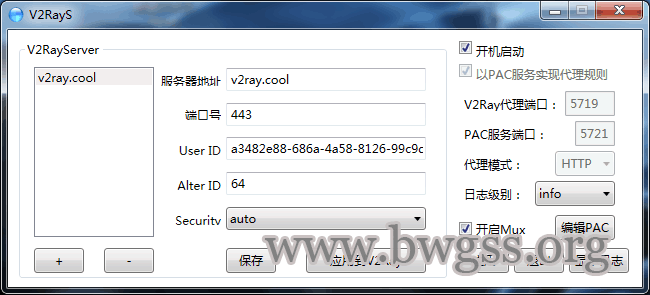
按照上图输入框的内容进行填写上网信息:
- 服务器地址:可以是域名也可以是你的 IP 地址。
- 端口号:你安装 V2Ray 时的端口号。
- User ID:你安装 V2Ray 时的User ID。
- Alter ID:你安装 V2Ray 时的Alter ID。
- Security:选择“auto”
这些信息填写完毕后点击“保存”和“应用到 V2Ray”后关闭窗口。
V2RayS 客户端右边的信息如果你不知道是什么意思尽量不要进行更改,以免造成不必要的麻烦。
V2RayS 客户端的功能非常的简单,右击电脑右下角托盘内的绿色小图标会看到“启用代理”和“代理模式”,如图:
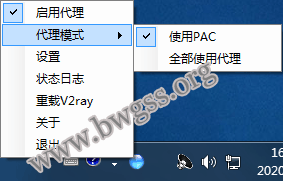
没有其它多余的功能,代理模式也只有“使用 PAC”和“全部使用代理”两种。
注:V2rayS 不支持传输层的高级设置,如果需要,请打开文件夹中的 config.json 文件进行配置。
常见问题速查
- 打不开网页:检查本地时间与北京时间误差 ≤ 30 秒。
- 托盘图标灰色:节点信息填错或服务器未运行。
- 升级 V2Ray Core:菜单 Help → Check V2Ray Core Update,一键更新。
- 卸载:直接删除 V2RayS 文件夹即可,无注册表残留。
至此,你的 Windows 已能通过 V2RayS 科学上网。如需更复杂的分流、多出口,可在 Routing 里自行添加规则。祝使用愉快!

 搬瓦工教程-搬瓦工机场-Just My Socks
搬瓦工教程-搬瓦工机场-Just My Socks